 Mobiles Tutorial
Mobiles Tutorial
 Android Telefon
Android Telefon
 So aktivieren Sie den horizontalen Bildschirm auf dem Xiaomi Mi 11_Tutorial zum Aktivieren des horizontalen Bildschirms auf dem Xiaomi Mi 11
So aktivieren Sie den horizontalen Bildschirm auf dem Xiaomi Mi 11_Tutorial zum Aktivieren des horizontalen Bildschirms auf dem Xiaomi Mi 11
So aktivieren Sie den horizontalen Bildschirm auf dem Xiaomi Mi 11_Tutorial zum Aktivieren des horizontalen Bildschirms auf dem Xiaomi Mi 11
Der
php-Editor Yuzai zeigt Ihnen, wie Sie den Querformatmodus auf dem Xiaomi Mi 11 aktivieren. Als Hochleistungs-Smartphone unterstützt das Xiaomi Mi 11 den Querformatmodus und bietet Benutzern so ein komfortableres Bedienerlebnis. Wenn Sie Xiaomi 11 verwenden, kann die Aktivierung des Querformatmodus besser an die horizontalen Anzeigeanforderungen einiger Anwendungen und Spiele angepasst und das visuelle Erlebnis des Benutzers verbessert werden. Als Nächstes stellen wir Ihnen ausführlich vor, wie Sie den Querformatmodus auf dem Xiaomi Mi 11 einrichten und aktivieren, damit Sie die Bedienfähigkeiten problemlos erlernen können.
1. Ziehen Sie von der oberen Ecke des Bildschirms nach unten, ziehen Sie die Statusleiste heraus, klicken Sie auf [Ausrichtungssperre], sie wird grau und drehen Sie das Telefon zur Seite, um es in einen Querformatbildschirm zu verwandeln.
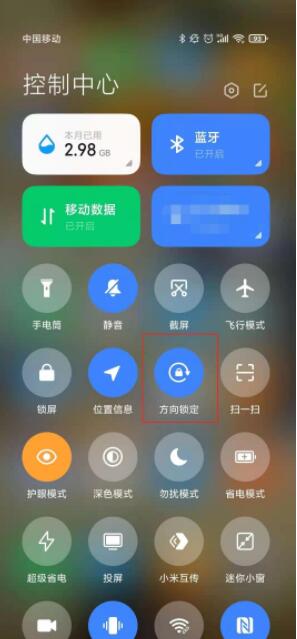
2. Oder öffnen Sie die Telefoneinstellungen und klicken Sie auf Anzeigen.
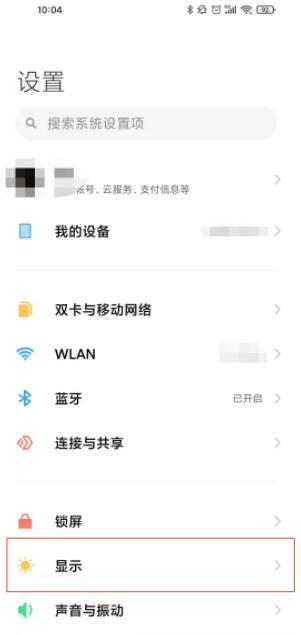
3. Schalten Sie den automatischen Rotationsschalter aus.
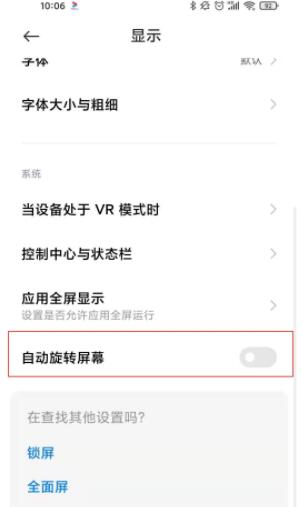
Das obige ist der detaillierte Inhalt vonSo aktivieren Sie den horizontalen Bildschirm auf dem Xiaomi Mi 11_Tutorial zum Aktivieren des horizontalen Bildschirms auf dem Xiaomi Mi 11. Für weitere Informationen folgen Sie bitte anderen verwandten Artikeln auf der PHP chinesischen Website!

Heiße KI -Werkzeuge

Undresser.AI Undress
KI-gestützte App zum Erstellen realistischer Aktfotos

AI Clothes Remover
Online-KI-Tool zum Entfernen von Kleidung aus Fotos.

Undress AI Tool
Ausziehbilder kostenlos

Clothoff.io
KI-Kleiderentferner

AI Hentai Generator
Erstellen Sie kostenlos Ai Hentai.

Heißer Artikel

Heiße Werkzeuge

Notepad++7.3.1
Einfach zu bedienender und kostenloser Code-Editor

SublimeText3 chinesische Version
Chinesische Version, sehr einfach zu bedienen

Senden Sie Studio 13.0.1
Leistungsstarke integrierte PHP-Entwicklungsumgebung

Dreamweaver CS6
Visuelle Webentwicklungstools

SublimeText3 Mac-Version
Codebearbeitungssoftware auf Gottesniveau (SublimeText3)

Heiße Themen
 1378
1378
 52
52
 Erfahren Sie mehr über den Xiaomi-Modus „Bitte nicht stören' und wie Sie ihn auf dem Xiaomi Mi 11 einrichten
Jan 03, 2024 pm 05:48 PM
Erfahren Sie mehr über den Xiaomi-Modus „Bitte nicht stören' und wie Sie ihn auf dem Xiaomi Mi 11 einrichten
Jan 03, 2024 pm 05:48 PM
Auf Xiaomi-Handys gibt es eine Funktion namens „Nicht stören“-Modus. Viele Freunde haben diese Funktion entdeckt, wissen aber nicht, was sie bedeutet. Heute werden wir einige populärwissenschaftliche Erkenntnisse darüber teilen, was der „Bitte nicht stören“-Modus ist, und wir werden auch die spezifische Methode zum Einstellen des „Bitte nicht stören“-Modus auf dem Xiaomi Mi 11 erläutern. Der „Bitte nicht stören“-Modus ist eine Funktion, die es Ihrem Telefon ermöglicht, für einen bestimmten Zeitraum ungestört zu bleiben. Wenn der Modus „Bitte nicht stören“ aktiviert ist, blockiert das Telefon automatisch Benachrichtigungen wie eingehende Anrufe und Textnachrichten, um das normale Leben oder Arbeiten des Benutzers nicht zu stören. Dies ist ideal für diejenigen, die beim Schlafen, in Besprechungen oder bei der Konzentration auf die Arbeit ungestört sein möchten. Um den „Bitte nicht stören“-Modus auf dem Xiaomi Mi 11 einzustellen, können Sie die folgenden Schritte ausführen: 1. Öffnen Sie das Einstellungsmenü Ihres Telefons. 2. Suchen Sie im Einstellungsmenü nach der Option „Töne und Vibration“ und klicken Sie darauf
 So kopieren Sie die Zugangskarte auf Xiaomi 11_Tutorial zum Kopieren der Zugangskarte auf Xiaomi 11
Mar 25, 2024 pm 01:00 PM
So kopieren Sie die Zugangskarte auf Xiaomi 11_Tutorial zum Kopieren der Zugangskarte auf Xiaomi 11
Mar 25, 2024 pm 01:00 PM
1. Zuerst müssen wir das Mobiltelefon öffnen und dann auf den Desktop klicken, um die Software [Xiaomi Wallet] des Xiaomi-Mobiltelefons zu öffnen. In der Software kann der Benutzer die Karten sehen, die simuliert und hinzugefügt werden können Klicken Sie auf die Zugangskartenoption, die Sie simulieren möchten, und klicken Sie zur Eingabe. 2. Klicken Sie in der Benutzeroberfläche zum Hinzufügen von Zugangskarten auf die Schaltfläche „Hinzufügen“ mit dem gelben Pluszeichen in der unteren rechten Ecke, klicken Sie auf „Hinzufügen“ und befolgen Sie die Anweisungen zum Telefonbetrieb, um eine Zugangskarte zu kopieren und auf der Rückseite des Telefons hinzuzufügen, um eine erfolgreiche Simulation durchzuführen. 3. Wählen Sie die Simulation der physischen Zugangskarte, klicken Sie auf [Erkennung starten] und platzieren Sie die Zugangskarte in der Nähe des NFC-Funktionsbereichs auf der Rückseite des Telefons. Entfernen Sie sie nicht. Das Telefon erkennt und kopiert die Informationen auf der Zugangskarte das Telefon. 5. Nach Abschluss müssen Sie nur jedes Mal die Schnittstelle zum Durchziehen der Karte auf Ihrem Telefon aufrufen und dann den Hinterkopf des Telefons in die Nähe des Erfassungsbereichs für das Durchziehen der Karte bringen, um den Erfassungsvorgang abzuschließen.
 So deaktivieren Sie die Funktion zum Trennen der Datenverbindung nach dem Sperren des Bildschirms auf dem Xiaomi Mi 11_So deaktivieren Sie den Ruhezustand und trennen die Verbindung zum Netzwerk auf dem Xiaomi Mi 11
Mar 25, 2024 pm 04:40 PM
So deaktivieren Sie die Funktion zum Trennen der Datenverbindung nach dem Sperren des Bildschirms auf dem Xiaomi Mi 11_So deaktivieren Sie den Ruhezustand und trennen die Verbindung zum Netzwerk auf dem Xiaomi Mi 11
Mar 25, 2024 pm 04:40 PM
1. Klicken Sie im Telefoneinstellungsmenü auf [Akku und Leistung]. 2. Klicken Sie auf das Einstellungssymbol in der oberen rechten Ecke. 3. Klicken Sie auf [Daten nach Bildschirmsperre trennen]. 4. Aktivieren Sie [Nie].
 So ändern Sie die Schriftart von Xiaomi 11_So ändern Sie die Schriftart von Xiaomi 11
Mar 25, 2024 pm 07:26 PM
So ändern Sie die Schriftart von Xiaomi 11_So ändern Sie die Schriftart von Xiaomi 11
Mar 25, 2024 pm 07:26 PM
1. Öffnen Sie die Telefoneinstellungen und klicken Sie auf [Anzeigen]. 2. Klicken Sie auf [Schriftart]. 3. Wählen Sie die gewünschte Schriftart aus oder klicken Sie auf [Weitere Schriftarten], um die App herunterzuladen.
 So bearbeiten Sie die Desktop-Seitenreihenfolge auf dem Xiaomi Mi 11_So passen Sie die Seitenreihenfolge auf dem Xiaomi Mi 11 an
Mar 25, 2024 pm 06:16 PM
So bearbeiten Sie die Desktop-Seitenreihenfolge auf dem Xiaomi Mi 11_So passen Sie die Seitenreihenfolge auf dem Xiaomi Mi 11 an
Mar 25, 2024 pm 06:16 PM
1. Ziehen Sie den Telefonbildschirm mit zwei Fingern zusammen, um die Bearbeitungsseite aufzurufen. 2. Klicken Sie auf ein Symbol. Am unteren Bildschirmrand werden Miniaturansichten aller Seiten angezeigt. 3. Halten Sie die Miniaturansicht gedrückt, die angepasst werden muss, und verschieben Sie sie nach links oder rechts, um die Seitenreihenfolge anzupassen. 4. Nachdem Sie die Anpassung abgeschlossen haben, klicken Sie oben rechts auf „Fertig“.
 So fotografieren Sie Serienaufnahmen mit dem Xiaomi Mi 11_Tutorial zum Einrichten von Serienaufnahmen mit dem Xiaomi Mi 11
Mar 25, 2024 pm 12:51 PM
So fotografieren Sie Serienaufnahmen mit dem Xiaomi Mi 11_Tutorial zum Einrichten von Serienaufnahmen mit dem Xiaomi Mi 11
Mar 25, 2024 pm 12:51 PM
1. Öffnen Sie die Kamera-APP auf Ihrem Mobiltelefon und klicken Sie auf [Einstellungen] in der oberen rechten Ecke der Aufnahmeoberfläche. 2. Klicken Sie auf die Option [Zeitgesteuerte Serienaufnahme]. 3. Sie können die Anzahl der Aufnahmen und das Zeitintervall festlegen. Klicken Sie nach der Einstellung auf das Aufnahmesymbol.
 So aktivieren Sie den Weitwinkelmodus auf dem Xiaomi Mi 11_So aktivieren Sie den Weitwinkelmodus auf dem Xiaomi Mi 11
Mar 25, 2024 pm 01:16 PM
So aktivieren Sie den Weitwinkelmodus auf dem Xiaomi Mi 11_So aktivieren Sie den Weitwinkelmodus auf dem Xiaomi Mi 11
Mar 25, 2024 pm 01:16 PM
1. Öffnen Sie die Kamera Ihres Telefons und drücken Sie lange [1X] in der unteren Mitte der Aufnahmeoberfläche. 2. Schieben Sie die Geschwindigkeit nach links auf [0,6X], um in den Weitwinkelmodus zu gelangen. 3. Durch Schieben zwischen [0,6X] und [1X] kann auch der Weitwinkelbereich gesteuert werden.
 Wo kann man die Funktion für versteckte Fotoalben auf dem Xiaomi Mi 11 aktivieren? Bild- und Text-Tutorial zum Einrichten versteckter Fotoalben auf dem Xiaomi Mi 11
Mar 25, 2024 pm 10:30 PM
Wo kann man die Funktion für versteckte Fotoalben auf dem Xiaomi Mi 11 aktivieren? Bild- und Text-Tutorial zum Einrichten versteckter Fotoalben auf dem Xiaomi Mi 11
Mar 25, 2024 pm 10:30 PM
1. Öffnen Sie das Fotoalbum auf dem Mobiltelefon-Desktop und klicken Sie auf die Fotoalbum-Spalte. 2. Drücken Sie lange auf das Album, das Sie blockieren möchten, und klicken Sie unten auf „Blockieren“. 3. Klicken Sie in den Popup-Optionen auf OK.



